Юрий Солоницын - Photoshop CS2 и цифровая фотография (Самоучитель). Главы 1-9
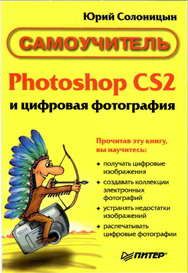
Все авторские права соблюдены. Напишите нам, если Вы не согласны.
Описание книги "Photoshop CS2 и цифровая фотография (Самоучитель). Главы 1-9"
Описание и краткое содержание "Photoshop CS2 и цифровая фотография (Самоучитель). Главы 1-9" читать бесплатно онлайн.
Эта книга рассказывает об использовании в цифровой фотографии наиболее совершенного и популярного графического редактора — Adobe Photoshop CS 2. Прочитав ее, вы научитесь производить цветокоррекцию изображений, устранять недостатки фотографии, готовить изображения к печати и выводить их на принтер. Вы узнаете, каким образом производится описание изображения в цифровом виде, в каких форматах следует сохранять изображение в том или ином случае, как подготовить изображение к отправке по электронной почте и размещению в Интерете. Несмотря на то что основное внимание в самоучителе уделено обработке цифровых фотографий, все сказанное применимо и к изображениям, полученным традиционными способами Книга адресована в первую очередь тем, кто уже знаком с цифровой фотографией и умеет пользоваться фотокамерой.
Однако сжатие данных можно применять далеко не всегда. Многие программы не предназначены для работы с файлами формата TIFF, использующим и сжатие изображения. Если вы отправляете кому-либо файлы в формате TIFF, лучше воспользуйтесь программой-архиватором(например, WinRAR или WinZip). Это уменьшит вероятность того, что получатель не сможет открыть ваши файлы.
Рис. 4.2. Окно сохранения TIFF-файла в Adobe Photoshop CS 2. Можно задать порядок байтов (для IBM PC или для Macintosh), а также задействовать сжатие изображения.
В зоне Compression (Сжатие) можно выбрать один из четырех доступных алгоритмов. Для алгоритма JPEG можно также указать качество изображения. Установив флажок Save Transparency (Сохранить прозрачность), вы укажете программе на необходимость сохранения прозрачных областей изображения. В противном случае они будут залиты белым цветом.
Нововведение Adobe Photoshop CS 2 — возможность выбрать порядок записи информации о цвете пиксела. Переключатель Pixel Order (Порядок описания пикселов) позволяет выбрать режим записи. В данный момент этот параметр практически не используется.
Формат TIFF широко распространен не только на платформе IBM PC, но и на Apple Macintosh (собственно, Macintosh —родина TIFF). Многие графические редакторы (разумеется, и Adobe Photoshop) поддерживают сохранение и чтение файлов в режимах IBM PC и Apple. Эти режимы различаются порядком записи файлов. Выбрать тот или иной режим можно с помощью переключателя Byte Order (Режим записи байтов).
ПРИМЕЧАНИЕ. Процессоры, на основе которых строятся компьютеры Apple, читают байты двухбайтных чисел слева направо (вначале старший байт, а потом — младший). Процессоры Intel (и другие совместимые с ними) записывают и читают первым младший байт, а потом — старший.
Если изображение содержит слои, после задания описанных параметров на экран будет выведено предупреждение о том, что сохранение изображения с учетом слоев увеличит размер файла. Если вы не хотите, чтобы это предупреждение выводилось снова, установите флажок Don't show again (Больше не выводить).
ВНИМАНИЕ. Файлы в формате TIFF, сжатые при помощи алгоритмов JPEG и ZIP, не могут быть прочитаны большинством старых программ. Если вы не уверены в том, что получатель ваших файлов сможет с ними работать, избегайте использования этих методов.
Поскольку TIFF прижился и на IBM PC, и на Apple, его можно применять для передачи изображений с одной аппаратной платформы на другую без потери их свойств, атрибутов и, разумеется, содержания. Также этот формат можно использовать для передачи данных между различными приложениями, не понимающими форматы друг друга, но знающими TIFF. При такой передаче будут сохранены многие атрибуты изображения, теряющиеся, например, при передаче данных через буфер обмена Windows.
Для сохранения цветов изображения при передаче с одного компьютера надругой (из-за различий в составе аппаратного обеспечения и его настроек цвета могут отображаться по-разному) в состав файла может быть включен цветовой профиль ICC.
СОВЕТ. Если вы сохранили файл в формате TIFF в одной программе и не можете открыть его в другой, возможно, причина в несовместимости наборов тегов, используемых в этих приложениях. Попробуйте открыть такой файл в другой программе (например, в программе просмотра ACDSee) и сохранить его в TIFF или в другом формате.
Некоторые цифровые камеры могут сохранять файлы в формате TIFF. Этот формат служит для получения качественных изображений, не содержащих следов сжатия алгоритмом JPEG. Такие изображения занимают гораздо больше места, чем изображения, сохраненные в сжатом формате, поэтому применять TIFF в цифровой камере следует только в двух случаях — если вы точно знаете, что использование сжатого формата не позволит вам получить изображение желаемого качества, или же у вас под рукой находится компьютер или достаточное количество запасных карт памяти.
В заключение отметим, что формат TIFF может применяться для сохранения промежуточных результатов работы, не требующих внедрения специфической информации (векторных объектов, направляющих линий, слоев и других объектов). Распространенность этого формата позволяет легко переносить изображения между программами и аппаратными платформами. Использование цветокоррекции (профилей ICC) дает возможность сохранить цвета без изменения (насколько это возможно) при просмотре на разных мониторах и при выводе на печать.
Формат BMP
Формат BMP также может применяться для хранения данных без потери качества. Это собственный формат Windows, используется для целей системы. Например, именно в этом формате изображения включаются в состав исполняемых файлов приложений и выводятся на экран. По сути дела, любое приложение, использующее графический интерфейс Windows, содержит средства для открытия, редактирования и сохранения ВМР-файлов.
В формате BMP можно сохранять изображения с глубиной цвета (числом битов, описывающих один пиксел изображения) 1, 4, 8 и 24 бит, что соответствует максимальному числу используемых цветов 2, 16, 256 и 16 777 216. Файл может содержать палитру, определяющую цвета, отличные от принятых в системе.
В отличие от таких форматов, как TIFF или PSD, в формате BMP не предусматривается использование системы цветокоррекции. Это значит, что вы не сможете гарантировать, что получатель вашего файла увидит цвета изображения такими, какими вы их определили (предположим, у вашего коллеги монитор настроен на меньшую или большую, чем у вас, яркость).
ПРИМЕЧАНИЕ. Для того чтобы учесть яркость и другие настройки монитора в системе цветокоррекции, вам понадобится откалибровать монитор и программу коррекции цветов (в Adobe Photoshop для этого служит программа Adobe Gamma, которая автоматически загружается при старте системы). Процедура коррекции может быть выполнена при первом запуске Adobe Photoshop или путем вызова утилиты настройки из Панели управления (Control panel • Adobe Gamma (Панель управления • Adobe Gamma)).
Изображение в формате BMP можно сжать при помощи алгоритма RLE (такие файлы обычно имеют расширение .rle вместо .bmp). Однако файлы с таким сжатием распознаются и обрабатываются далеко не всеми графическими программами.
Adobe Photoshop позволяет включить сжатие только для файлов, сохраняемых с глубиной цвета четыре или восемь бит (16 или 256 цветов). На рис. 4.3 показано окно сохранения BMP-файла, выводимое на экран после выбора его имени. Для включения сжатия установите флажок Compress (RLE) (Сжатие (RLE)).
Рис. 4.З. Окно сохранения файла в формате BMP.
Если вы работаете с изображением в режиме RGB, BMP-файл может иметь глубину цвета 16, 24 или 32 бит. Режимы градаций серого и индексированных цветов позволят вам сохранять файлы с глубиной цвета 4 и 8 бит, а также использовать сжатие изображения. Черно-белые изображения (режим bitmap) сохраняются в формате BMP с глубиной цвета 1 бит. Сжатие для таких файлов не производится. В окне выбора режима сохранения файла в формате BMP (см. рис. 4.3) имеется кнопка Advanced Modes (Расширенные режимы). Щелкнув на ней, вы можете выбрать один из более экзотических режимов сохранения. Итак, формат BMP сохраняет изображения с достаточными качеством и глубиной цвета, но не позволяет использовать цветокоррекцию, хранить слои и другие элементы изображений. Поэтому он применяется редко, в основном как конечный формат при подготовке графики для Windows.
Формат TGA
После появления видеоадаптеров, поддерживающих режимы с числом цветов более 256, производители программного обеспечения получили возможность создавать приложения, работающие с большим числом цветов. Для сохранения многоцветных изображений понадобился новый формат. Первый такой формат был разработан компанией Truevision для применения с видеоадаптерами Truevision.
Формат Truevision Targa (TGA) подразумевает хранение для каждого из пикселов трех цветовых компонентов: красного, зеленого и синего. Изображение может храниться в нескольких режимах: 24 бит на пиксел (3 канала по 8 бит), 32 бит на канал (3 канала по 8 бит и альфа-канал —8 бит), режим градаций серого, а также режим индексированных цветов (без альфа-канала).
Кроме изображения в файле формата TGA может сохраняться ряд дополнительных сведений:
• уменьшенная копия изображения;
• дата и время создания файла;
• имя автора;
• авторские комментарии;
• время редактирования;
• коэффициент пропорциональности сторон изображения (полезен при работе в различных режимах монитора).
В структуре формата предусмотрена возможность простого расширения и введения новых блоков данных.
Изначально этот формат разрабатывался в расчете на применение в игровых программах и программах обработки изображений, что проявляется в оптимизации скорости обработки и небольшом объеме памяти, требующемся для открытия файла.
Подписывайтесь на наши страницы в социальных сетях.
Будьте в курсе последних книжных новинок, комментируйте, обсуждайте. Мы ждём Вас!
Похожие книги на "Photoshop CS2 и цифровая фотография (Самоучитель). Главы 1-9"
Книги похожие на "Photoshop CS2 и цифровая фотография (Самоучитель). Главы 1-9" читать онлайн или скачать бесплатно полные версии.
Мы рекомендуем Вам зарегистрироваться либо войти на сайт под своим именем.
Отзывы о "Юрий Солоницын - Photoshop CS2 и цифровая фотография (Самоучитель). Главы 1-9"
Отзывы читателей о книге "Photoshop CS2 и цифровая фотография (Самоучитель). Главы 1-9", комментарии и мнения людей о произведении.





























